Výkon systému se výrazně zpomalujepokud uživatel neprovádí preventivní údržbu OS včas. Běžná stížnost na webu, že spuštění systému Windows 7 trvá dlouho, je ve skutečnosti výsledkem našeho vlastního dohledu. Aby váš operační systém znovu získal svá „křídla“, uchýlte se k podrobným pokynům o pěti krocích. Několik jednoduchých tipů vám pomůže udržet váš operační systém v plné pohotovosti i v budoucnu.
Jak zvýšit rychlost stahování: konzistentní akční plán

Nezáleží na tom, jak vážná je konfiguraceváš OS. Technologie často nedrží krok s rychle rostoucími softwarovými potřebami. Proto je přinejmenším hloupé zanedbávat nejjednodušší optimalizační techniky.
Krok 1: Standardní nástroje Windows
- Přejděte do nabídky Start.
- Nyní musíte přejít do „Ovládacího panelu“.
- Vyberte sekci „Správa“.
- Nyní přejděte na položku „Konfigurace systému“.
- Klikněte na kartu Stáhnout.
- Aktivujte tlačítko „Pokročilé možnosti“.
- V okně, které se otevře, vyplňte hodnoty odpovídající konfiguraci vašeho PC: zadejte počet jader vašeho CPU a zaškrtněte políčko „Maximální paměť“.
- Zadané údaje potvrďte kliknutím na „OK“ - „Použít“ - „OK“.
Toto je první důvod, proč se načítání systému Windows 7. načítá dlouho. Jste však jen na začátku cesty počátečního vylepšení systému.
Krok 2: Úpravy spouštěcího seznamu

- Znovu otevřete nabídku Konfigurace systému. Mimochodem, abyste se dostali do známého okna, můžete zadat kombinaci kláves Win + R a do zaškrtávacího políčka "Spustit" napsat příkaz msconfig.exe.
- Poté klikněte na kartu „Spuštění“.
- Zrušte zaškrtnutí těch programů, které zřídkapoužívají. Stojí za zmínku, že proces vypnutí musí být proveden vědomě a s pochopením toho, co přesně tento nebo ten program, který jste deaktivovali, dělá. Vzhledem k tomu, že spuštění systému Windows 7 může mít ve svém arzenálu různé dispečery a aplikace, bez nichž nebude systém schopen plně fungovat.
- Potvrďte změny.
Po vymazání seznamu priorit se rychlost stahování výrazně zvýší. Provedení tohoto bodu nicméně neumožňuje dosáhnout maximálních počátečních ukazatelů. Následujeme.
Krok 3: Deaktivace „nadbytečných“ služeb
Samozřejmě je systém navržen pro širokou škálu aplikací. Komplexní ceník funkcí operačního systému však lze kvůli výkonu upravit.
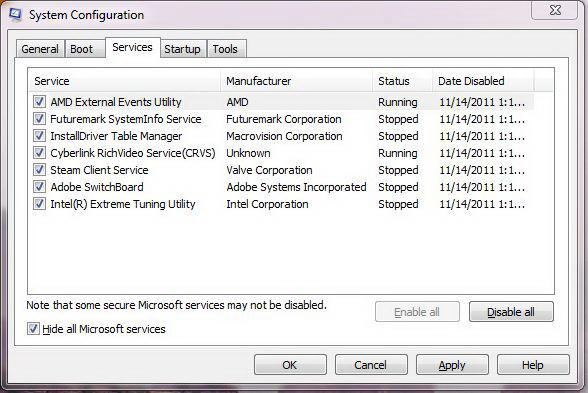
- Cíl je Konfigurace systému, na stejném místě jako spuštění systému Windows 7.
- Přejděte na kartu „Služby“.
- Deaktivace se provádí zrušením zaškrtnutí políčka.
- Nezapomeňte na okamžik potvrzení.
Pozornost:než něco vypnete, měli byste detailněji prostudovat objekt, který má být neutralizován. Protože není neobvyklé, že uživatel nevědomky vypíná kritické služby Windows, což zase negativně ovlivňuje stabilitu operačního systému a může dokonce vést k tzv. Havárii OS. Ve srovnání je lepší nechat systém Windows 7 spouštět po dlouhou dobu. Proto buďte obezřetní a podrobně si prostudujte problematiku služeb.
Krok č. 4: Čištění a defragmentace systémového registru
Všechny důležité možnosti a nastavení systému Windowsjsou umístěny v hierarchické databázi OS. Úroveň výkonu vašeho PC závisí zvláštním způsobem na aktuálním stavu registru. Tento faktor současně přímo ovlivňuje rychlost spouštění systému. Chcete-li optimalizovat fungování registru, musíte do počítače nainstalovat speciální program, protože Windows nemají integrované nástroje tohoto druhu. Samozřejmě nepočítáme vestavěný editor registru, jehož použití vyžaduje od uživatele určitou úroveň znalostí. Pro ty, kteří nechtějí sledovat, jak dlouho trvá spuštění počítače, existuje řada specializovaných programů (Ccleaner, TuneUp Utilites, RegCleaner atd.), Které zcela správně opravují chybné položky v systémové databázi a také zcela optimalizovat registr. a v automatickém režimu.
Krok 5: Defragmentujte pevný disk

Nepřetržitě používaný pevný disk je nezbytnýdůkladně jej vyčistěte, poté byste měli defragmentovat místo na disku, což v konečném důsledku bude mít příznivý vliv na rychlost čtení dat. Jak jste pochopili, situace, kdy je počítač načítán po dlouhou dobu, může být vyjádřena banální neschopností operačního systému rychle přijímat potřebná data. Tento druh řazení souborů však významně prodlužuje životnost pevného disku. Navzdory všem výhodám a pozitivním účinkům defragmentace mnoho uživatelů záměrně ignoruje tento typ optimalizace. Protože proces může trvat poměrně dlouho, jeho trvání je regulováno jmenovitou velikostí pevného disku.
Upgrade hardwaru
Samozřejmě, pokud si uživatel přeje poskytnoutmaximální rychlost zavádění systému Windows 7, to znamená, že má smysl přemýšlet o koupi jednotky SSD SSD. Výkonnější procesor a další gigabajty RAM efektivně ovlivňují výkon systému.
Vylepšení softwaru
Doporučuje se aktualizovat systém BIOS počítače na nejnovější verzi a poté provést nezbytné úpravy přímo v nejzákladnějším I / O programu.

- Nastavte prioritu spouštění z pevného disku.
- Zakažte možnost Zobrazení loga na celou obrazovku.
- Určete typ grafické komponenty, která se má použít.
- Pokud BSVV poskytuje možnost upravit dobu načítání, měla by být hodnota nastavena na „nulu“.
- Zakázat testování RAM.
Mělo by být zřejmé, že verze programů BIOSse liší funkčně i v rozhraní. Algoritmus zavádění pro všechny systémy je však téměř totožný. Předložená doporučení lze proto považovat za univerzální, tj. Použitelná pro všechny verze programů BIOS.
Na závěr
Znát hlavní důvody, proč se načítání trvá dlouhoWindows 7 s jasně definovaným akčním plánem před očima vám zbývá udělat jen jednu věc - vyhradit dostatek času a plně udržovat počítač. Na závěr si pamatujte slavnou frázi z karikatury: „Je lepší ztratit den, ale pak letět za pět minut!“ Souhlaste, dobrý motivátor. Hodně štěstí a plodnou optimalizaci!











